Как посмотреть закрытый профиль в Instagram*
9 июня 2020ЛикбезТехнологии
Гарантированных способов нет. Но есть простые хитрости, которые могут сработать.
Поделиться
0Все истории и посты закрытого профиля доступны только его подписчикам. Чтобы просмотреть содержимое, вам надо стать одним из них. Но что делать, если владелец аккаунта отклоняет ваш запрос на подписку или вы хотите получить доступ к его контенту анонимно?
В интернете можно прочитать о множестве способов, которые якобы помогают обойти ограничение соцсети. Лайфхакер подскажет, какие из них стоит попробовать, а с какими лучше не связываться. Но что бы вами ни руководило — ревность, застенчивость или просто банальный интерес, хорошо подумайте, прежде чем использовать любой из перечисленных методов. Относитесь к чужой приватности с уважением.
Какие методы, возможно, помогут посмотреть закрытый профиль в Instagram*
Воспользоваться аккаунтом друга
Если вы знакомы с кем‑то из подписчиков закрытого аккаунта, можете попросить этого человека помочь. У него есть доступ ко всем необходимым данным. Возможно, друг согласится одолжить вам на несколько минут свой смартфон или даже скачать для вас все желаемые видео и фото.
У него есть доступ ко всем необходимым данным. Возможно, друг согласится одолжить вам на несколько минут свой смартфон или даже скачать для вас все желаемые видео и фото.
Проверить страницы автора в других соцсетях
Просмотрите страницы пользователя, которому принадлежит закрытый аккаунт, на других площадках. Многие дублируют свои публикации в нескольких социальных сетях: Facebook*, «ВКонтакте» и прочих. Возможно, в одной из них автор не закрыл свой профиль и вы увидите хотя бы часть контента, опубликованного в Instagram*.
Создать фейковый профиль
Ещё один вариант — создать подставной аккаунт и отправить с него запрос на подписку владельцу закрытого профиля. Чтобы повысить вероятность того, что вам откроют доступ, можно назвать фейк именем одного из друзей вашей «жертвы».
Но сначала стоит набрать хотя бы пару десятков подписчиков: без них новый аккаунт будет выглядеть подозрительно. Это несложно. Загрузите несколько снимков и подписывайтесь на случайные профили.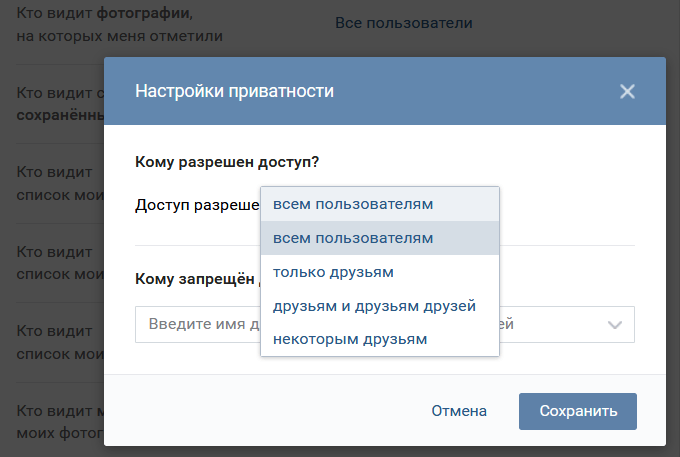 Часть из них будет реагировать в ответ.
Часть из них будет реагировать в ответ.
Сейчас читают 🔥
- Как скачать видео с YouTube на любое устройство
Чего точно не стоит делать, чтобы посмотреть закрытый профиль в Instagram*
Использовать сторонние сервисы
Разработчики Instagram* хорошо позаботились, чтобы защитить приватность пользователей. Да, иногда просачиваются новости об уязвимостях в соцсети. Но команда Instagram* оперативно их устраняет. Поэтому многочисленные сервисы, которые обещают доступ к закрытым профилям, почти всегда бесполезны. Лучше не тратьте на них время и тем более деньги.
Прибегать к услугам хакеров
Вы могли слышать о взломе различных соцсетей, и в том числе Instagram*. В арсенале опытного хакера наверняка найдутся средства, чтобы заполучить для вас нужный аккаунт. Но стоит ли доверять такому человеку? Он может рассказать о вас «жертве» за вознаграждение или просто взять оплату и ничего не сделать. В конце концов, взлом чужой учётной записи может привести к проблемам с законом.
В конце концов, взлом чужой учётной записи может привести к проблемам с законом.
Читайте также 📱📱📱
- Как смотреть истории в Instagram* анонимно
- Как скачать Stories других пользователей из Instagram*
- 20 маст-хэв-приложений для пользователей Instagram*
- Как узнать, кто отписался в Instagram*
- Как восстановить аккаунт в Instagram* или доступ к нему
*Деятельность Meta Platforms Inc.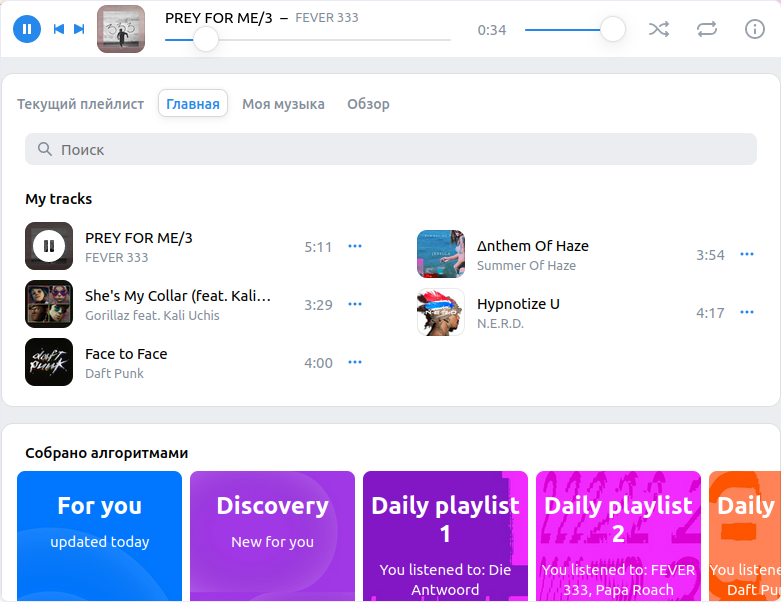 и принадлежащих ей социальных сетей Facebook и Instagram запрещена на территории РФ.
и принадлежащих ей социальных сетей Facebook и Instagram запрещена на территории РФ.
Как посмотреть закрытый профиль ВКонтакте » РЕАЛЬНЫЕ СПОСОБЫ просмотра закрытых аккаунтов
Мой выбор!
BossLike
Продвигайте свое сообщество или страницу ВКонтакте при помощи бесплатной накрутки лайков и подписчиков! Накрутка быстро создает высокую популярность, а также эффективно повышает активность, позволяет заинтересовать и удержать новых клиентов.
Попробовать бесплатно!
Содержание [Скрыть]
- 1. Что можно увидеть в закрытом профиле ВК?
- 2. Как посмотреть закрытую страницу ВК?
- 3. Добавить пользователя в друзья
- 4. Просмотр с чужого аккаунта
- 5. Создание фейкового аккаунта
- 6. Поиск через браузер
- 7.
 Выводы и рекомендации
Выводы и рекомендации
Несмотря на то, что основная идея всех социальных сетей лежит в возможности делиться с пользователями частичками своей личной жизни, некоторые предпочитают закрывать свои страницы от посторонних глаз.
Как обойти установленные ограничения и посмотреть закрытую страницу ВКонтакте? Подробную информацию и инструкции вы найдете в этой статье!
ЧТО МОЖНО УВИДЕТЬ В ЗАКРЫТОМ ПРОФИЛЕ ВК?
Если закрыть страницу ВКонтакте, то остальные пользователи смогут увидеть только основную информацию о владельце аккаунта:
- Фамилию и имя;
- Дату рождения;
- Город проживания;
- Время последнего визита;
- Установленный статус.
Кроме того, пользователи смогут видеть главную фотографию – аватар, количество друзей и записей на стене. При этом доступа к фотоальбомам и самим публикациям, у постороннего человека, не добавленного в общий список друзей, не будет.
КАК ПОСМОТРЕТЬ ЗАКРЫТУЮ СТРАНИЦУ ВК?
Если аккаунт пользователя закрыт, а вам необходимо узнать дополнительную информацию о нем, то есть несколько способов сделать это. Здесь хочу сразу обратить ваше внимание на то, что ни в коем случае нельзя прибегать к помощи людей, предлагающих услуги по взлому аккаунтов. Это незаконно и влечет за собой крайне негативные последствия. Кроме того, всегда есть риск столкнуться с мошенническими действиями и распрощаться со своими деньгами, не получив при этом желаемого результата.
Здесь хочу сразу обратить ваше внимание на то, что ни в коем случае нельзя прибегать к помощи людей, предлагающих услуги по взлому аккаунтов. Это незаконно и влечет за собой крайне негативные последствия. Кроме того, всегда есть риск столкнуться с мошенническими действиями и распрощаться со своими деньгами, не получив при этом желаемого результата.
ДОБАВИТЬ ПОЛЬЗОВАТЕЛЯ В ДРУЗЬЯ
Самый простой способ – отправить запрос на добавление в список друзей. Кстати, заявку в друзья вы можете сопроводить дополнительным сообщением, которое позволит владельцу закрытого аккаунта понять, что вы от него хотите.
Ожидание рассмотрения заявки может занять какое-то время. Также пользователь вовсе может ответить отказом или проигнорировать вас. Посмотреть статус запроса вы можете в разделе «Мои Друзья», выбрав пункт «Заявки в друзья» и «Исходящие заявки».
ПРОСМОТР С ЧУЖОГО АККАУНТА
Посмотреть закрытый профиль ВКонтакте вы можете через общих знакомых. Общих друзей вы можете увидеть, зайдя на страницу нужного вам пользователя. Если этот человек вам доверят и готов на некоторое время предоставить доступ к своему аккаунту – этим можно воспользоваться.
Если этот человек вам доверят и готов на некоторое время предоставить доступ к своему аккаунту – этим можно воспользоваться.
Также нужно учитывать, что пользователь может установить дополнительные настройки приватности от определенного круга лиц. Например, показывать свои фотографии и записи только отдельной категории друзей.
СОЗДАНИЕ ФЕЙКОВОГО АККАУНТА
Достаточно часто пользователи хотят увидеть информацию чужого аккаунта, оставаясь при этом незамеченными. Чтобы посмотреть закрытую страницу ВК, вы можете попробовать создать фейковый аккаунт.
Лучше всего попробовать создать страницу-клон, заимствовав информацию о пользователе, который точно есть в друзьях у интересующего вас человека. Данный метод сложно назвать этичным, но попробовать стоит.
ПОИСК ЧЕРЕЗ БРАУЗЕР
Найти нужную вам информацию о человеке вы можете в любой поисковой системе. Достаточно просто вбить в строку поиска фамилию и имя, указанные на странице пользователя ВКонтакте. По этому запросу вы можете найти фотографии и прочие сведения.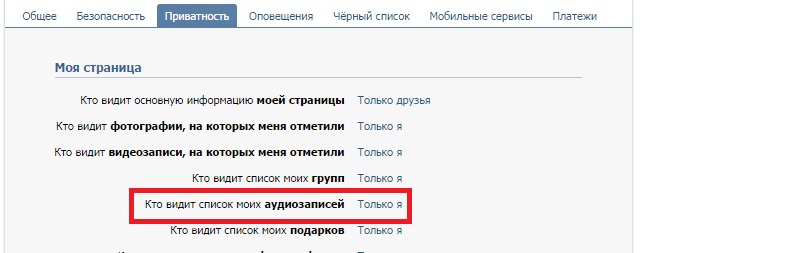 Для точности рекомендуется также указать город и дату рождения (если вы их знаете).
Для точности рекомендуется также указать город и дату рождения (если вы их знаете).
ВЫВОДЫ И РЕКОМЕНДАЦИИ
Как посмотреть закрытый профиль в ВК? Выше рассмотрены актуальные и эффективные способы. Также вы можете столкнуться с предложениями об обходе ограничений при помощи сторонних сервисов. Однако, никаких гарантий никто не даст. Более того, такие сервисы часто запрашивают данные вашей личной страницы, что небезопасно и может повлечь за собой взлом вашего аккаунта.
Погодаев Сергей
Если нужно добавить ваш проект в эту статью или вы хотите получить больше внимания читателей моего блога, то напишите на почту [email protected] с указанием страницы!
Статистика поста:
- ВСЕГО: 5707
- МЕСЯЦ: 0
- СУТКИ: 4
Запись и воспроизведение голосовых заметок на Apple Watch
watchOS 9
watchOS 8
watchOS 7
watchOS 6
Выберите версию:смотреть ОС 9 смотреть ОС 8 смотретьОС 7 смотретьОС 6
Изменение этого элемента управления приведет к автоматическому обновлению этой страницы
Искать в этом руководстве
Руководство пользователя Apple Watch
- Добро пожаловать
- Ваши Apple Watch
- Начать
- Оставайтесь в форме с Apple Watch
- Отслеживайте важную информацию о здоровье с помощью Apple Watch
- Оставайтесь на связи с Apple Watch
- Какие новости
- Жесты Apple Watch
- Настройка и сопряжение Apple Watch с iPhone
- Приложение Apple Watch
- Зарядка Apple Watch
- Включите и разбудите Apple Watch
- Блокировка или разблокировка Apple Watch
- Изменение языка и ориентации на Apple Watch
- Снимайте, меняйте и закрепляйте ремешки Apple Watch
- Настройка Apple Watch члена семьи
- Начать обучение в школе
- Играть музыку
- Добавляйте и воспроизводите подкасты
- Просмотр отчетов о состоянии и активности
- Используйте семейство Apple Cash
- Приложения на Apple Watch
- Открытые приложения
- Организуйте приложения
- Получить больше приложений
- Скажи время
- Значки состояния
- Центр управления
- Используйте фокус
- Отрегулируйте яркость, размер текста, звуки и тактильные ощущения
- Просматривайте уведомления и отвечайте на них
- Изменить настройки уведомлений
- Управление Apple ID
- Используйте ярлыки
- Настроить мытье рук
- Подключите Apple Watch к сети Wi-Fi
- Подключение к Bluetooth-наушникам или динамикам
- Передача задач с Apple Watch
- Разблокируйте свой Mac с помощью Apple Watch
- Разблокируйте свой iPhone с помощью Apple Watch
- Используйте Apple Watch без сопряженного iPhone
- Используйте Apple Watch с сотовой сетью
- Функции безопасности на Apple Watch
- Настройка и просмотр вашего медицинского удостоверения
- Связаться со службами экстренной помощи
- Управление обнаружением падения
- Управление обнаружением сбоев
- Используйте Сири
- Слушайте и отвечайте на уведомления
- Объявлять звонки с помощью Siri
- Исследуйте галерею лиц
- Настроить циферблат
- Делитесь циферблатами Apple Watch
- Лица и особенности
- Все об Apple Фитнес+
- Подпишитесь на Apple Фитнес+
- Настройте Apple Fitness+ на Apple TV
- Просмотр тренировок и медитаций Fitness+
- Начать тренировку Фитнес+
- Тренируйтесь вместе с помощью SharePlay
- Меняйте содержимое экрана во время тренировки или медитации Fitness+
- Скачать тренировку Фитнес+
- Отслеживайте ежедневную активность с помощью Apple Watch
- Поделиться активностью
- будильники
- Добавить аудиокниги
- Воспроизведение аудиокниг
- Кислород крови
- Калькулятор
- Календарь
- Пульт дистанционного управления камерой
- Компас
- Контакты
- Используйте отслеживание цикла
- Получите ретроспективные оценки овуляции
- ЭКГ
- Найти людей
- Проложить маршрут или связаться с другом
- Найти устройства
- Найдите AirTag
- Отметить AirTag как утерянный
- Частота сердцебиения
- Здоровье сердца
- Управляйте своим домом
- Отправка и получение интерком-сообщений
- Удаленный доступ к аксессуарам для умного дома
- Читать почту
- Пишите и отвечайте на почту
- Управление почтой
- Карты
- Получить направления
- Лекарства
- Памятки
- Читать сообщения
- Отправка сообщений
- Отвечать на сообщения
- Практикуйте осознанность
- Слушайте управляемые медитации
- Добавить музыку
- Удалить музыку
- Играть музыку
- Делайте больше с музыкой
- Радио
- Новости
- Шум
- Контролируйте воздействие шума окружающей среды
- Сейчас играет
- Телефон
- Делать телефонные звонки
- Используйте iPhone с двумя SIM-картами с Apple Watch
- Выберите фотоальбом и управляйте хранилищем
- Посмотреть фотографии
- Добавить подкасты
- Воспроизведение подкастов
- Напоминания
- Управляйте музыкой на Mac или ПК
- Управление AppleTV
- Отслеживайте свой сон
- Отслеживайте температуру запястья ночью
- Акции
- Секундомер
- Таймеры
- Советы
- Голосовые заметки
- Рация
- О кошельке
- Apple Pay
- Настроить ApplePay
- Совершайте покупки
- Отправляйте, получайте и запрашивайте деньги с помощью Apple Watch (только для США)
- Управление Apple Cash (только для США)
- Используйте Wallet для пропусков
- Используйте бонусные карты
- Оплата с помощью Apple Watch на Mac
- Ездить транзитом
- Используйте свои водительские права или удостоверение личности штата
- Используйте цифровые ключи
- Используйте карты вакцинации против COVID-19
- Погода
- Тренируйтесь с Apple Watch
- Начать тренировку на Apple Watch
- Завершите и просмотрите тренировку
- Настроить тренировки
- Просмотр зон сердечного ритма
- Просмотр и редактирование показателей тренировки
- Показатели бега на открытом воздухе
- Пойти поплавать
- Используйте спортивное оборудование с Apple Watch
- Настройте параметры тренировки
- Мировые часы
- Голос за кадром
- Настройте Apple Watch с помощью VoiceOver
- Основы Apple Watch с VoiceOver
- Зеркалирование Apple Watch
- Управляйте ближайшими устройствами
- AssistiveTouch
- Используйте дисплей Брайля
- Используйте Bluetooth-клавиатуру
- Увеличить
- Расскажите время с тактильной обратной связью
- Отрегулируйте размер текста и другие визуальные параметры.

- Настройте параметры двигательных навыков
- Настройка и использование RTT
- Настройки звука специальных возможностей
- Используйте специальные возможности с Siri
- Ярлык доступности
- Перезапустите Apple Watch
- Стереть Apple Watch
- Восстановить Apple Watch
- Восстановить Apple Watch из резервной копии
- Обновите программное обеспечение Apple Watch
- Если вы забыли пароль
- Продайте, подарите или защитите потерянные Apple Watch
- Получить информацию об Apple Watch
- Другие способы просмотра этого руководства пользователя
- Сайт поддержки Apple Watch
- Узнайте больше, обслуживание и поддержка
- Важная информация о безопасности
- Важная информация по обращению
- Информация по уходу за браслетом
- Заявление о соответствии FCC
- Заявление о соответствии ISED Канаде
- Сверхширокополосная информация
- Информация об утилизации и переработке
- Apple и окружающая среда
- Авторские права
Используйте приложение «Голосовые заметки» на Apple Watch для записи личных заметок.
Запись голосовой заметки
Откройте приложение «Голосовые заметки» на Apple Watch.
Нажмите .
Нажмите, чтобы закончить запись.
Воспроизвести голосовую заметку
Откройте приложение «Голосовые заметки» на Apple Watch.
Коснитесь записи на экране «Голосовые заметки», затем коснитесь, чтобы воспроизвести ее.
Чтобы изменить название записи или удалить запись, коснитесь , затем коснитесь «Изменить имя» или «Удалить».
Голосовые заметки, которые вы записываете на Apple Watch, автоматически синхронизируются с вашим Mac, iPad и любыми устройствами iOS, на которых вы вошли в систему с тем же Apple ID.
См. также Воспроизведение музыки на Apple WatchВоспроизведение аудиокниг на Apple WatchВоспроизведение подкастов на Apple WatchИспользовать Now Playing на Apple Watch
Максимальное количество символов: 250
Пожалуйста, не указывайте личную информацию в своем комментарии.
Максимальное количество символов — 250.
Спасибо за отзыв.
watchOS 6: как записывать голосовые заметки на Apple Watch
Майкл Потак
– 15 июля 2019 г., 00:00 по тихоокеанскому времени.
@michaelpotuck
Apple представляет свое полезное приложение «Голосовые заметки» для iOS и macOS на Apple Watch с watchOS 6. Читайте ниже, чтобы узнать, как использовать новую удобную функцию на носимых устройствах.
Голосовые заметки стало еще проще записывать теперь, когда приложение переносится с iPhone, iPad и Mac на Apple Watch с watchOS 6. Новое приложение имеет простой, большой интерфейс, который позволяет быстро и легко начать запись одним касанием. .
Голосовые заметки, записанные с Apple Watch, будут синхронизироваться с вашим iPhone, iPad и Mac, и вы сможете воспроизводить их прямо на часах.
Примечание. В настоящее время watchOS 6 доступна только в виде бета-версии для разработчиков и станет общедоступной осенью.
watchOS 6: как записывать голосовые заметки на Apple Watch
- Попросите Siri открыть «Голосовые заметки» или откройте приложение с главного экрана
- Нажмите на большую красную кнопку записи, чтобы начать запись
- Нажмите красную кнопку остановки, чтобы закончить запись
- Ваша сохраненная голосовая заметка появится вверху списка
Запись продолжится, когда дисплей Apple Watch перейдет в спящий режим.
Следуйте ниже, чтобы узнать больше о том, как голосовые заметки в watchOS 6 работают:
После создания записи вы можете коснуться ее, чтобы просмотреть, отредактировать имя и выполнить другие действия, как показано ниже.
На среднем снимке экрана выше нажатие на значок … в правом нижнем углу позволит вам удалить запись.
На главном экране «Голосовые заметки», где вы видите все свои записи, вы можете твердо нажать, чтобы переключиться между отображением только записей Apple Watch и голосовых заметок со всех ваших устройств, синхронизированных с вашей учетной записью iCloud.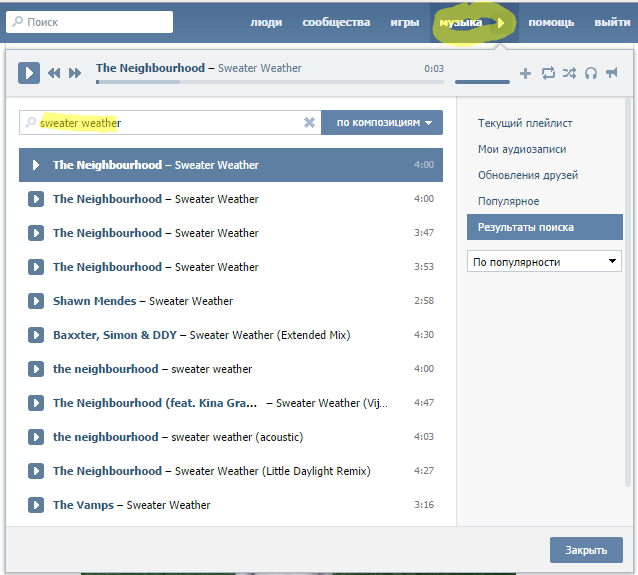
Другой способ удалить записи — провести по ним пальцем с главного экрана голосовых заметок.
Чтобы получить дополнительную информацию о том, как максимально эффективно использовать устройства Apple, ознакомьтесь с нашим руководством, а также со следующими статьями:
- Как удалить встроенные приложения на Apple Watch в watchOS 6
- Как автоматически отключить неизвестные и спам-вызовы на iPhone в iOS 13
- Как автоматически закрывать вкладки Safari на iPhone и iPad в iOS 13
- Как настроить оповещения «Объявлять сообщения с помощью Siri» в iOS 13
- Как выбрать фото профиля и отображаемое имя для iMessage в iOS 13
- Как использовать новые жесты для вырезания, копирования, вставки и отмены на iPhone и iPad в iOS 13
- Как поделиться папками iCloud Drive с iPhone и iPad в iOS 13
- Как загрузить приложение любого размера по сотовой связи с iPhone в iOS 13
FTC: Мы используем автоматические партнерские ссылки, приносящие доход. Подробнее.
Подробнее.
Посетите 9to5Mac на YouTube, чтобы узнать больше новостей Apple:
Вы читаете 9to5Mac — экспертов, которые день за днем сообщают новости об Apple и окружающей ее экосистеме. Обязательно заходите на нашу домашнюю страницу, чтобы быть в курсе всех последних новостей, и следите за новостями 9to5Mac в Twitter, Facebook и LinkedIn, чтобы оставаться в курсе событий. Не знаете, с чего начать? Ознакомьтесь с нашими эксклюзивными историями, обзорами, практическими рекомендациями и подпишитесь на наш канал YouTube
.Об авторе
Майкл Потак
@michaelpotuck
Майкл — редактор 9to5Mac. С момента прихода в компанию в 2016 году он написал более 3000 статей, включая последние новости, обзоры, подробные сравнения и учебные пособия.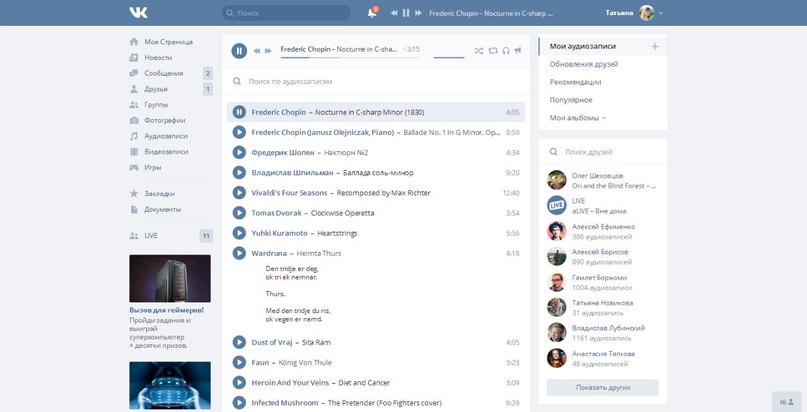

 Выводы и рекомендации
Выводы и рекомендации